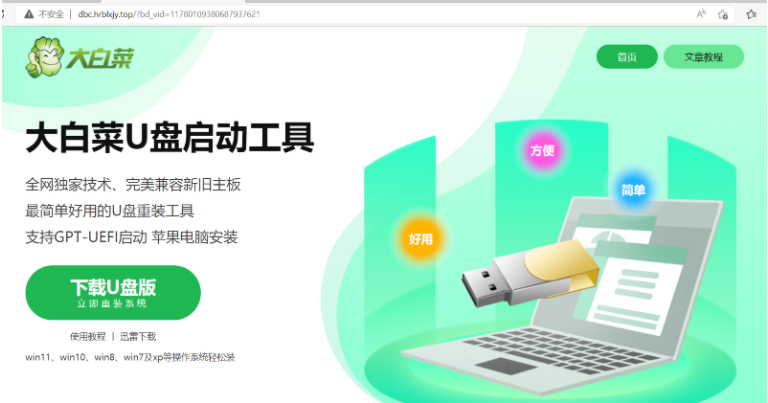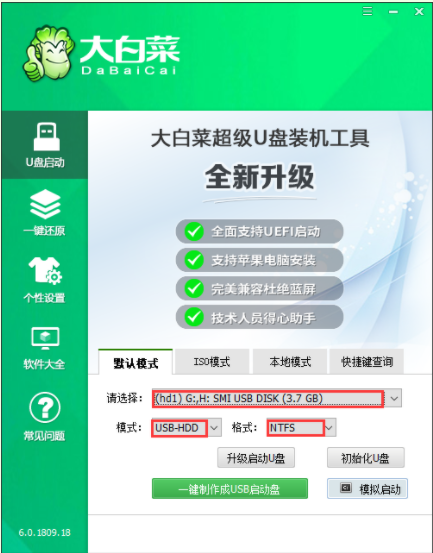大白菜超级u盘启动盘制作工具使用方法
- 时间:2024年08月04日 06:36:40 来源:魔法猪系统重装大师官网 人气:16670
在电脑遇到故障,无法正常启动系统时,我们可以采用U盘重装系统的策略来解决问题。大白菜超级U盘启动盘制作工具是一款实用的软件,可以帮助用户轻松制作U盘启动盘。尽管有些人可能对具体的操作步骤感到困惑,但本文将详细阐述如何运用大白菜超级U盘启动盘制作工具的制作流程。
工具/原料
系统版本:win10家庭版
品牌型号:戴尔 灵越15
软件版本:大白菜超级U盘启动盘制作工具 6.0
大白菜超级U盘启动盘制作工具使用方法
下面我们将详细介绍大白菜超级U盘启动盘制作工具的使用步骤。
1、如何获取大白菜U盘启动盘制作工具?
访问大白菜官网,点击下载大白菜U盘启动盘制作工具。
2、准备U盘并进入制作界面
将U盘插入电脑,打开大白菜U盘制作工具,进入winpe系统制作界面。
3、选择模式和格式
选择“默认模式”:USB—HDD,格式:“NTFS”。
4、开始制作U盘启动盘
点击“一键制作成USB启动盘”按钮,启动制作U盘winpe系统。
5、等待制作完成
耐心等待软件自动完成U盘的制作过程。
6、测试启动盘
制作完成后,进行模拟启动测试。如果能看到大白菜winpe主菜单,说明U盘启动盘制作成功。
总结
以下是使用大白菜U盘启动盘制作工具的简要
- 在大白菜官网下载U盘启动盘制作工具;
- 插入U盘,打开制作工具,进入winpe系统制作界面;
- 选择“默认模式”:USB—HDD,格式:“NTFS”;
- 点击“一键制作成USB启动盘”按钮,开始制作;
- 等待软件自动完成制作过程;
- 测试启动盘,查看是否能正常进入大白菜winpe主菜单。
通过以上步骤,我们可以轻松地使用大白菜U盘启动盘制作工具制作出可用的U盘启动盘。在电脑遇到问题时,这是一种实用的解决方案。希望本文能为您提供帮助。
大白菜超级u盘启动盘制作工具,如何使用大白菜超级u盘启动盘制作工具,大白菜超级u盘启动盘制作工具使用方法
上一篇:大白菜u盘启动工具使用方法
下一篇:返回列表